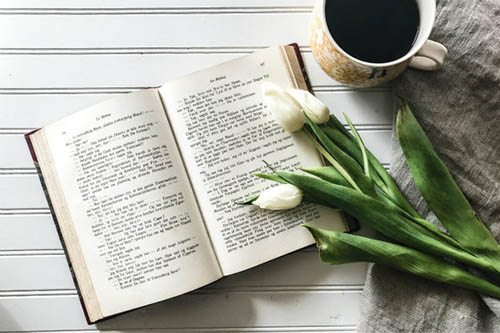第一课时 VB简介
一、 VB是一种编程编程语言
Basic正是微软公司售出的第一套软件。Basic 发展到今天已经有很多版本,如 GW-Basic 、QuickBasic 、QBasic 、Visual Basic ,等等,其中,Visual Basic 是最容易学习与应用的程序语言之一。虽然最容易学习与使用,但它的功能却非常强大,很多应用程序都是用它编写出来的。
不是个个都能成为比尔盖茨,但你想知道天天使用的Windows的诸多功能是如何实现的吗?你想要编写自己的应用程序吗?通过学习VB就能写出很多应用程序。
二、打开程序:
点击桌面上的 Visual Basic 图标(或从“程序”菜单中打开“Microsoft Visual Basic 6.0 中文版”),在弹出的如图一的窗口中选择“创建标准 EXE”按钮。
word/media/image1.png
图一
确定后的状态如图二
word/media/image2.png
图二
三、 工作界面简介:
1、 标题栏
2、 菜单栏
3、 工具栏
word/media/image3.png
图三
4、 工具箱面板
5、 程序设计区
6、 VB工程管理器:用来管理开发一个VB程序所需要的各种类型的窗体和模块,如左图是一个工程所包含的东西,窗体是一个程序表现在外面的界面、模块是程序内部使用的代码。
7、 属性窗口
word/media/image4.png图四
用来显示控件的属性,并允许我们修改,设定这些属性的值,我们在窗体设计区域的窗体上选中一个控件,以按钮为例,则在“属性窗口”中会列出它的属性,我们可以看到常用的“Name”、“Capition”、“Font”等等属性,试着把“Capition”属性改为“这是一个按钮”,然后看看“窗体设计区域”的按钮上显示的文字是不是改变了。
8、 布局窗口
word/media/image5.png图五
调整程序运行时,程序窗体在屏幕中的初始位置,把鼠标移到左图屏幕中的窗体上,这时鼠标会变成移动形状,拖动窗体,就设置好了运行时此窗体的位置。
四、 控件的使用
1、 控件的属性
word/media/image6.png
2、 控件的使用
以控件“按扭”的使用为例来说明
制作计算机器界面:
word/media/image7.png
双击工具箱面板上的命令按钮(Command Button)图标,如图六:
word/media/image8.png
图六
然后你会发现程序界面上多了一个命令按钮,如图七:
word/media/image9.png
图七
在控件属性窗口中设置:“Caption”属性为“0”,并调好大小,选择好字体、字号,如图八所示
word/media/image10.png图8所示
单击这个按钮选中它,让它周围出现8个小句柄.选择“编辑”菜单中的“复制”命令,再选择“粘贴”命令,则在设计窗体上会出现一个和原有按钮一模一样的按钮。重复以上步骤,做出18个按钮,修改这18个按钮的“Caption”属性。
五、生成可执行的EXE文件
第二讲 Label 控件
Label(标签控件)是图形控件,主要作用在于显示文字信息,如大家比较熟悉的程序安装界面:在某个软件安装过程中,常常会显示一些帮助信息或与产品相关的介绍信息,而这些,大多是用标签控件制成的。
在 Visual Basic 工具箱中,标签控件的图标如图一所示。标签的默认名称(Name)和标题(Caption)为 LabelX(X为1、2、3,等等),规范的命名方式为:LblX(X为自己定义的詞,如 LblShow 、LblRed ,等等)
word/media/image11.png图一
一、标签控件的主要属性: 1、Caption(标题)属性: 此属性用来设置在标签上显示的文本信息,可以在创建界面时设置,也可以在程序中改变文本信息,如第一章的例子中,通过点击按钮改变标签显示的字样。
如果要在程序中修改标题属性,代码规则如下:
标签名称.Caption = "欲显示的文本"
如:LblShow.Caption = "跟我来学 VB教程"
但是请大家注意,上面的代码应该写入供触发的控件对应的程序代码区,如第一章中,是在命令按钮的程序代码区输入的代码,而不是标签本身的代码区哟。
这也是初学者常常大惑不解的地方,为什么我要让标签改变字样,却要在其他控件中输入代码?这是因为,我们是通过触发其他控件这个事件来让标签改变 Caption 属性的。
当然,你也可以让标签本身来触发 Caption 属性改变事件,如用鼠标点击标签,这时你就需要在标签对应的程序代码区输入代码了,但在实际编写中,这种情况非常罕见。毕竟,标签控件用于显示信息的本意远远超过了响应鼠标点击的意图。
2、BorderStyle(边框)属性: 本属性用来设置标签的边框类型,有两种值可选:0,代表标签无边框;1,代表标签有边框,并且具有三维效果,如图二显示的两个标签:
word/media/image12.png图二
BorderStyle 属性可以在设计界面时指定,如图三:
word/media/image13.png图三
也可以在程序中改变(但这种应用不多见),程序代码规则:
标签名.BorderStyle = 0/1(0或1,两者取一)
3、Font(字体)属性: 本属性用来设置标签显示的字体,既可以在创建界面时设定,也可以在程序中改变。
在创建界面时设定,如图四:
word/media/image14.png图四
在图四的设置界面中,除了可以选择字体,还可以设置显示文字是否为粗体、斜体、下划线等。
在程序中改变 Font 属性,程序代码书写规则如下:
字体改变:标签名.FontName = "字体类型",其中,“字体类型”可以是中文,如“宋体”、“隶书”;也可以是英文名,如“Arial”、“Times New Roman”,等等,不过,这些字体名称必须是电脑上有的。
字体大小改变:标签名.FontSize = X ,其中,X 是阿拉伯数字,代表字体是几号字。如:LblShow.FontSize = 11 。
粗体(FontBold)、斜体(FontItalic)、下划线(FontUnderline)、删除线(FontStrikethru)属性的设置值是代表真/假的逻辑判断值 True/False ,如下:
LblShow.FontBold = True/False LblShow.FontItalic = True/False
改变字体颜色
LblShow. ForeColor=颜色常量
颜色常量表
或者
LblShow. ForeColor=RGB(R,G,B)
R、G、B分别代表红色、绿色、蓝色的值,取值范围是0到255的整数。
4、Alignment(对齐)属性: 此属性用来设置标签上显示的文本的对齐方式,分别是:左对齐,0;右对齐,1;居中显示,2。可以在界面设置时设定,如图五:
word/media/image15.png图五
也可以在程序中改变,代码如下:
标签名.Alignment = 0/1/2
5、Visible(可见)属性: 本属性在大多数控件中都有,它能设定该控件是否可见。当值为 True ,控件可见;当值为 False ,控件隐藏。
控件的可见属性可以在界面设置时设定,如图六:
word/media/image16.png图六
也可以在程序中改变,代码如下:
标签名.Visible = True/False
二、标签控件(Label)的主要事件: 所谓的事件,其实就是用户对应用程序的操作,如第一章中用鼠标点击命令按钮触发的 Click 事件。
事件的作用在于触发程序的执行,如第一章中的 Click 事件改变了标签控件的 Caption 属性。
标签控件的主要作用在于显示文本信息,但也支持一些为数不多的事件。
1、Click 事件(鼠标单击): 用鼠标点击标签时触发的事件,如改变标签的字体属性:
Private Sub LblShow_Click() LblShow.FontName = "隶书" End Sub
2、DbClick 事件(鼠标双击): 鼠标双击引发的事件,如改变标签的可见性:
Private Sub LblShow_DbClick() LblShow.Visible = False End Sub
三、知识点: 1、用 VB 编写程序犹如搭积木,把每块“积木”(控件或其他对象)放在合理的位置,然后以某种机制(程序)将这些“积木”们运用起来,最后就搭成了我们需要的东西。所以,掌握每一种控件,包括它们的属性与主要事件,是我们学习编程的基础!
2、某些属性是大多数控件所共有的,如 Name 、FontBold、FontItalic、Visible ,等等;但也有些属性是某个控件所独有的,如标签控件的 WordWrap (标签的标题显示方式)。本节中我们只是讲述了部分标签控件的属性,其他属性可以在 VB 的帮助文件中查找到。
3、大家在学习过程中一定会疑惑,为什么在属性设置时,“=” 右边有时使用 "" ,有时又不使用 "" 。不知大家注意到没有,我们在使用 "" 时,是因为引号里面的内容是字符串,如"隶书"、"Times New Roman",等等。
4、字符的大小写问题:初学者还常常疑惑,字母什么时候应该大写,什么时候应该小写?其实,大写小写在 VB 程序中都是一样的,但为了让程序编写得更为规范,程序可读性更高,英文单词的第一个字母一般都要大写,如 Visible 、Name ,等等;
控件的命名也遵循以上原则,不同的是,命名都是由“控件类型名+具体名字”组成的,控件类型名的第一个字母要大写,具体名字的第一个字母要大写,如 LblShow 、CmdShow 、LblChange ,等等。
5、程序代码的规范:上面有这样的例子: Private Sub CmdShow_Click() LblShow.Caption = "跟我来学 VB 神童教程" End Sub
Private Sub CmdShow_Click()代表一个过程,共由两部分组成,CmdShow 代表 CmdShow 这个按钮,Click 代表这个按钮的触发事件。
以此类推,Private Sub LblShow_DbClick ()也代表一个过程,LblShow 是个标签,DbClick 是双击事件。
另外,Private 意为“私有”,表明这个事件过程的类型;此外还有 Public 即“公有”事件。
Sub 表明这个过程是“子程序”,若干个“子程序”共同组成最终的应用程序。
()里面是用来装参数的,关于参数,我们以后讲述,如果没有参数,()里面为空。
四、作业
1、开始界面
word/media/image17.png
2、在“用鼠标点我”区域内单击出现
word/media/image18.png
在“用鼠标点我”区域内单击出现
word/media/image19.png
3、点击“有边框”出现
word/media/image20.png
3、点击“无边框”出现
word/media/image21.png
第三讲 数据类型
一、数据类型
数据是指计算机程序中需要处理的各种信息。按数据的性质,数据可分为不同的类型。
例如:姓名、地址属于文本类型的数据,数量、单价属于数值类型的数据。
为了有效地进行数据处理,需要将数据划分为不同的类型。VB提供的数据类型主要有数值型、字符串型(string)、布尔(boolean)和日期型(date)。
1、 数值型数据
(1)、字节型(byte),占1个字节
(2)、整型(integer),占2个字节
(3)、长整型(long),占4个字节
(4)、单精度(sing),占4个字节
(5)、双精度(double),占8个字节
(6)、货币型(currency),占8个字节
2、 字符串类型(string)
字符串是一个用双引号括起来的字符序列。例如,以下字符串都是合法的字符串:
“Hello”
“12345”
“ABCD123”
“Visual Basic 6.0程序设计”
“”
3、 布尔型(boolean)
布尔型数据占2个字节的存储空间,用于进行逻辑判断,只有True和False两个值。
例如:3>2的值为True;0>3的值为False
4、 日期型(date)
当需要表达Date类型的数据时,需要用#号将具体日期括住。
例如:日期是:2004年2月23日,则应表达为:#2004-2-23#
二、算术运算与字符串运算
进行各种运算是解决的基础。VB支持多种运算,本节课介绍算术运算与字符串运算。
1、 算术运算:VB提供了7个算术运算符,下表以优先级次序列出了这些运算符。
1 ^ 乘方 3^2 9
2 - 取负 -3 -3
3 * 乘法 3*5 15
3 / 浮点除法 10/3 3.33333333333333
4 \ 整数除法 10\3 3
5 Mod 取模 10 mod 3 1
6 + 加法 2+3 5
6 - 减法 2-3 -1
2、 字符串运算
字符串运算符有两个:“&”、“+”,它们的作用都是将两个字符串连接起来,合并成一个新的字符串。例如:
“广州市” & “中山大学” 结果为”广州市中山大学”
“168”+”号房” 结果为”168号房”
168+”号房” 数据类型不一致,错误
三、课堂练习:
word/media/image22.png
第四讲 TextBox的使用(一)
文本框控件在工具箱中的名称为TextBox,在VB中,可以使用文本框控件输入、输出数据。
word/media/image23.png
一、属性:
(1)Text属性:字符串类型。
返回或设置文本框中显示的内容。
例如:Text1.text=”年年有余”
word/media/image24.png
(2)MultiLine属性:布尔型。
当MultiLine属性为True时,文本框可以输入或显示多行文本。
word/media/image25.png
(3)Passwordchar属性:字符串类型。
当MultiLine属性值为False时,该属性可以用于口令输入。如果把Passwordchar属性设置为一个字符,如星号(*),则在文本框中键入字符时,只显示星号,不显示键入的字符。
(4)ScrollBars属性:数值型。
该属性用于确定文本框是否带滚动条。有以下4种选择:
0-None 没有滚动条
1-Horizontal 只有水平滚动条
2-Vertical 只有垂直滚动条
3-Both 同时具有水平和垂直滚动条
只有当MultiLine属性值为True时,文本框才显示滚动条。
二、事件:
文本框除了支持鼠标的Click、DblClick事件外,还支持Change、GotFocus、LostFocus、KeyPress等事件。本节课,我们先学习Change事件。
(1)Change事件:当用户向文本框输入新的内容,或在程序代码中对文本框的Text属性进行赋值从而改变了文本框的Text属性时,将触发Change事件。
(2)示例:建立两个文本框,名称分别为:t1、t2。运行时,用户在文本框t1中输入内容的同时,文本框t2显示相同的内容。
程序代码:
Private Sub t1_Change()
t2.Text=t1.Text
End Sub
三、综合练习(界面如下图所示):
word/media/image26.png
1、属性设置如下:
word/media/image27.png
2、程序代码如下:
Private Sub Command1_Click()
t3.Text = t1.Text
End Sub
------------------------------------------------------------------
Private Sub Command2_Click()
t1.Text = ""
t2.Text = ""
t3.Text = ""
End Sub
------------------------------------------------------------------
Private Sub Command3_Click()
End
End Sub
Private Sub Command4_Click()
t3.Text = t1.Text & t2.Text
End Sub
------------------------------------------------------------------
Private Sub t1_Change()
t2.Text = t1.Text
End Sub
第五讲 变量
一、变量的概念
1、变量:变量是应用程序在运行的过程中用来临时保存数据的地方,它的值随赋值而改变。 为了使用变量,需要为变量指定一个名称和规定该变量所保存数据的类型, 这项工作称为声明变量。
2、为了使编写的程序更符合规范和更加有效,推荐实行先声明变量然后才使用。为了强制实施该项要求,需要在每个程序模块的开始添加如下语句: option explicit
或者,使用以下方法: (1) 执行“工具”—“选项”菜单命令, (2) 然后在“选项”对话框架的“编辑器”选项卡中使“要求变量生命”项目有效,则每当在工程中添加一个新的窗体或模块时,系统便自动在代码窗口中添加上述语句。 word/media/image28.png
(3) 如果加入了option explicit语句,则在运行时VB对没有声明的变量显示错误信息。如图: word/media/image29.png
二、变量命名规则 1.以字母或汉字开头,后可跟字母、数字或下划线组成; 2.长度小于等于255个字符; 3.不能使用VB中的关键字; 4.VB中不区分变量名的大小写. 例如,mystring、count123、A1、姓名、性别等都是合法的变量名;而2x、a+b、as、if等是不合法的变量名。
二.变量声明 在使用变量之前,一般必须先声明变量名和类型,以便系统为其分配存储单元。
1.用Dim语句显式声明变量 (1)一般格式: Dim 变量名 [AS 类型] 例如: dim a1 as integer ‘声明整数型变量a1 dim a2 as strin ‘声明字符串变量a2 dim s as Single ‘声明单精度实数变量s dim ss as Double ‘声明双精度实数变量s 使用声明语句声明变量之后,VB自动对各类型变量进行初始化,数值变量被初始化为0;字符串变量被初始化为一个零长度的符串(””)。
三、应用举例
1、说明下列语句的作用
y=3*x^3+5
a=a+1 "
说明:先计算右边的值,然后再把计算结果赋给左边的变量
2、例:计算圆的面积和周长
1、设计界面和运行界面,如图所示。 word/media/image30.png
2、代码:
Option Explicit ------------------------------------------------ Private Sub Command1_Click() Dim pi As Single, r As Single, l As Single, s As Single r = Val(t1.Text) pi = 3.14 l = 2 * pi * r s = pi * r ^ 2 l1.Caption = Str(l) l2.Caption = Str(s) End Sub
****注意**** val(字符串):把字符串转换为数值; str(数值): 把数值转换为字符串 输入的数据是字符型,转换成数值型才能进行计算;标签的Caption属性是字符型,所以输时又要把计算结果转换成字符型。
第六讲 VB编程入门
一、编写程序的基本思路
1、人脑处理问题的过程
以“1+2=?”为例
第一步:收集信息
第二步:处理信息
第三步:输出结果
2、编写程序解决问题的思路与人脑处理问题的思路相同
第一步:数据输入
可以通过TextBox(文本框)控件的Text属性或通过赋值语句输入数据
(1) 赋值语句用于输入已知确定的数据;
word/media/image31.png
(2) 用TextBox用于输入暂时不确定或变化的数据。
word/media/image30.png
**注意**
用TextBox输入的数句是字符型,若要进行数值计算则要先转换成数值型(用VAL函数)
第二步:数据处理
一般用用赋值语句进行计算处理或者用以后学的知识进行处理
第三步:数据输出
用Label控件的Caption属性或TextBox的Text属性进行输出
代码书写格式如下:
控件名.Caption=”要输出的内容” (用Label控件输出)
控件名.Text=”要输出的内容” (用TextBox控件输出)
**注意**
若输出变量的类型是数值型时,要用STR()函数转换成字符型。
二、VB编写程序步骤
分析问题,确定程序要完成什么任务,按下面的步骤创建应用程序。
(1)新建工程。创建一个应用程序首先要打开一个新的工程。
(2)创建应用程序界面。
A、版面如何布局
B、要用几个控件
C、各控件的“职责”、摆放位置
(3)设置属性值。
A、名称属性
B、Cation、TextBox等属隆的初始值
C、字号、字体、颜色、背景色等属性
......
(4)对象事件过程的编程。
A、代码应写在哪一个控件上,即事件发生在哪一个控件上
B、确定解决问题的思路
C、写代码(要注意变量的定义)
(5)保存文件。
(6)程序运行与调试。生成EXE文件。
三、练习:
求函数y=5x^6+4的值
三、作业:
1、已知边长求正方形的面积与周长。
word/media/image32.png
第七讲 内部函数
数学上的函数,是指对一个或多个自变量进行特定的计算,获得一个因变量
的值。在VB程序设计中,扩充了函数的定义,使用起来更为灵活。VB为用户预
定义了一批内部函数,供用户随时调用。
函数都带有一个或几个自变量,称之为“参数”。函数对这些参数运算,返
回一个结果值。函数的一般调用格式为:
<函数名>([<参数表<])
如:sqr(9) rgb(0,0,0) date()
其中,函数的参数可以是常量、变量或表达式。若有多个参数,参数之间以
逗号分隔。
这些函数按其分类主要有以下几个类别的函数:
一、转换函数
word/media/image33.png
二、数值函数
word/media/image34.png
**注意**
要产生[a,b]区间范围内的随机整数,可以使用公式:int((b-a+1)*rnd+a)。例
如:要产生[10,100]区间的随机整数,可以使用公式int(91*rnd+10)获得。
三、字符串函数
word/media/image35.png
四、日期时间函数
word/media/image36.png
五、其他函数
word/media/image37.png
word/media/image38.png
练习:
word/media/image39.png
第八讲 IF语句(一)
在程序设计中经常遇到这类问题,它需要根据不同的情况采用不同的处理方
法。例如,一元二次方程的求根问题,要根据判别式小于零或大于等于零的
情况,采用不同的数学表达式进行计算。对于这类问题,如果用顺序结构编
程,显然力不从心。必须借助分支结构。
一、If 语句
格式:
If 条件 then
语句块1
[ Else
语句块2]
End If
说明:
(1)“条件”一般为关系表达式或逻辑表达式。通常把关系表达式或逻辑表达式
的值为真时,称为条件满足;值为假时,称为条件不满足。反之亦然。
判断下列条件是否成立:
1、1<0
2、1=0
3、1<=0
4、3>=3
5、3<=3
(2)语句块1、语句块2分别是“条件”满足或不满足时,处理方法的描述,可以
是若干个语句。
(3)If…Then 、Else、End If 是VB的保留字。
功能:
(1)块If首先判断“条件”,其值为真时,执行语句块1;为假时执行语句块2。
当缺省[Else…]中的内容时,该分支结构只对条件满足的情况进行处理。执行过
程如下图所示。
word/media/image40.png
二、实例:火车站行李费的收费标准是50kg以内(包括50kg)0.20/kg,超过
部分0.50/kg。编写程序,要求根据输入的任意重量,计算出应付的行李费。
根据题意计算公式如下:
word/media/image41.png
1、界面设计:
word/media/image42.png
2、属性设置:
word/media/image43.png
3、代码:
(1) ”计算"按钮的代码
Private Sub Command1_Click()
Dim w as single,pay as single
w= Text1.Text
If w > 50 Then
pay =(w - 50)* 0.5 + 50 * 0.2
Else
pay = w * 0.2
End If
Text2.Text = pay
End Sub
(2) ”清空"按钮的代码
Private Sub Command2_Click()
Text1.Text = ""
Text2.Text = ""
End Sub
(3) ”退出"按钮的代码
Private Sub Command3_Click()
End
End Sub
三、word/media/image44.png(a不为0)
提示:如果word/media/image45.png则输出“方程无实数根”,否则输出方程两实根。
word/media/image46.png
将x1,x2的值转换成VB表达式为
x1=(-b+sqr(b^2-4*a*c))/(2*a)
x2=(-b-sqr(b^2-4*a*c))/(2*a)
第九讲 Select Case 语句
Select Case语句是多分支语句,又称为情况语句。
格式:
Select Case 测试表达式
Case 表达式列表1
语句块1
Case 表达式列表2
语句块2
…
Case 表达式列表n
语句块n
[Case Else
语句块n+1]
End Select
功能:根据“测试表达式”的值,选择第一个符合条件的语句块执行。
Select Case语句的执行过程是:先求“测试表达式”的值,然后顺序测试该值符合哪一个Case子句中情况,如果找到了,则执行该Case子句下面的语句块,然后执行End Select下面的语句;如果没找到,则执行Case Else下面的语句块,然后执行End Select下面的语句。
说明:
· · · “测试表达式”可以是数值表达式或字符表达式;
· · · “表达式列表”形式有以下3种:
(1)一个表达式或用逗号隔开的若干表达式
select case val(t1.text)
case 1,3,5
L1.caption=”这是奇数”
case 2,4,6
L1.caption=”这是偶数”
end select
(2)表达式1 To 表达式2
select case t1.text
case 1 to 9
L1.caption =”此数是在1到10的范围内”
case “A” to “Z”
L1.caption =”请输入数字”
end select
(3)Is 关系运算符 表达式
select case val(t1.text)
case is>=30
L1.caption =”此数的范围大于30”
case is>=20
L1.caption =”此数的范围大于20”
case is>=10
L1.caption =”此数的范围大于10”
end select
【例】输入一个学生的一门课分数x(百分制),当x≥90时,输出“优秀”;当80≤x<90 时,输出“良好”;当 70≤x<80 时,输出“中”;当60≤x<70 时,输出“及格”,当 x<60 时,输出“不及格”。
(1)界面设计
word/media/image47.png
(2)代码设计
Private Sub Command1_Click()
Dim score!
score = val(Text1.Text)
Select Case score
Case Is >= 90
Text2.Text = "优秀"
Case Is >= 80
Text2.Text = "良好"
Case Is >= 70
Text2.Text = "中"
Case Is >= 60
Text2.Text = "及格"
Case Else
Text2.Text = "不及格"
End Select
End Sub
作业:求分段函数的值
word/media/image48.png
第十讲 For 循环语句
在程序中,凡是需要重复相同或相似的操作步骤,都可以用循环结构来实现。
例如:计算1+2+3+...+1000;计算1*2*3*....*1000等等。
一、结构:
For循环的一般格式如下:
For 循环变量=初值 To 终值 [Step 步长]
[循环体]
Next [循环变量]
二、说明:
1.格式中各项的说明
· 循环变量:亦称为循环控制变量,必须为数值型。
· 初值、终值:都是数值型,可以是数值表达式。
· 步长:循环变量的增量,是一个数值表达式。一般来说,其值为正,初值
应小于终值;若为负,初值应大于终值。但步长不能是0。如果步长是1,
Step 1可略去不写。
· 循环体:在For语句和Next语句之间的语句序列。
· Next后面的循环变量与For语句中的循环变量必须相同。
2.执行过程
For循环语句的执行过程如下:
(1)系统将初值赋给循环变量,并自动记下终值和步长。
(2)检查循环变量的值是否超过终值。如果超过就结束循环,执行Next后面的语句;否则,执行一次循环体。
(3)执行Next语句,将循环变量增加一个步长值再赋给循环变量,转到(2)继续执行。
以上执行过程用流程图描述,如下图所示。
word/media/image49.png
这里所说的“超过”有两种含义,即大于或小于。当步长为正值时,循环变量大于
终值为“超过”;当步长为负值时,循环变量小于终值为“超过”。
我们通过分析下面的程序来进一步理解For语句的执行过程。
For n=1 To 10 Step 3
Print n,
Next n
具体执行情况如下:
word/media/image50.png
上面程序的执行结果为:
1 4 7 10
3.注意事项
For语句和Next语句必须成对出现,缺一不可,且For语句必须在Next语句之前。循环次数由初值、终值和步长确定,计算公式为:
循环次数=Int((终值-初值)/步长)+1
举例分析:
For i = 1 To 10
Print i;
Next i
执行此语句将输出:
1 2 3 4 5 6 7 8 9 10
i是循环变量,它的初值为1,执行print语句,输出1;然后使i的值增加1,
直到i的值超过终值10,就不再执行循环,它的流程如图所示:
word/media/image51.png
三、例题与作业:
(1) 求s=1+3+5+…+101的值
(2) 求s=1*3*5*…*101的值
word/media/image52.png
第十二讲 循环的嵌套
通常,把循环体内不再包含其他循环的循环结构称为单层循环。在处理某些
问题时,常常要在循环体内再进行循环操作,这种情况称为多重循环,又称为循
环的嵌套。如二重循环、三重循环等。
多重循环的执行过程是,外层循环每执行一次,内层循环就要从头开始执行
一轮,如:
for i=1 to 9
for j=1 to 9
print i*j
next j
next i
在以上的双重循环中,外层循环变量I取1时,内层循环就要执行9次;接
着,外层循环变量I取2,内层循环同样要重新执行9次……所以,循环共执行了
9×9次,即81次。
【例1】单击 “正方形” 按钮时,在窗体上显示相应的图形。
【效果图】
word/media/image53.png
【代码分析】
For i = 1 To 5 //外层循环
For j = 1 To 5 //内层循环,连续打印5个"*"号
Print "*";
Next j
Print //换行
Next i
【例2】单击 “平行四边形” 按钮时,在窗体上显示相应的图形。
【效果图】
word/media/image54.png
【代码分析】
For i = 1 To 5 //外层循环
Print Spc(5 - i); //每行的开头需留有空格
For j = 1 To 5 //内层循环,连续打印5个"*"号
Print "*";
Next j
Print //换行
Next i
【例3】单击 “直角三角形1” 按钮时,在窗体上显示相应的图形。
【效果图】
word/media/image55.png
【代码分析】
For i = 1 To 5 //外层循环
For j = 1 To i //内层循环,连续打印i个"*"号
Print "*";
Next j
Print //换行
Next i
【练习】请完成以下图案。
【效果图】
word/media/image56.png
【知识拓充】下面的两个图案,你能打印出来吗?
word/media/image57.png
word/media/image58.png
http://m.jianqiaoenglish.com/79413.html
推荐访问:ps入门教程零基础视频 cad基础入门教程